Kā izveidot Apple TV ekrānsaudzētājus
Kas jāzina
- Apkopojiet attēlus ekrānsaudzētājiem vienā mapē datora vai mobilās ierīces lietotnē Fotoattēli un kopīgojiet tos ar iCloud.
- Apple TV pārejiet uz Iestatījumi > Ģenerālis > Ekrānsaudzētājs. Izvēlieties Tips un izvēlēties Apple fotoattēli.
- Atlasiet albumu, kurā ir jūsu ekrānsaudzētāja attēli, un izvēlieties kādu no opcijām, lai to personalizētu.
Šajā rakstā ir paskaidrots, kā izveidot pielāgotus Apple TV ekrānsaudzētājus, izmantojot lietotni Fotoattēli vai ģimenes koplietošanu. Tajā ir uzskaitīti ieteikumi attēla sagatavošanai, tostarp vispiemērotākā malu attiecība un izšķirtspēja.
Lietotnes Photos izmantošana Apple TV ekrānsaudzētājiem
The Apple TV ir aprīkots ar skaistu ekrānsaudzētāju klāstu, tostarp kustīgu attēlu kolekciju no vietām uz planētas, taču varat arī izveidot savus ekrānsaudzētāju komplektus, izmantojot savus attēlus. Kad kopīgojat fotoattēlus savā iCloud kontā, varat izmantot attēlus kā ekrānsaudzētājus savā Apple TV.
Apkopojiet visus attēlus, kurus vēlaties izmantot kā ekrānsaudzētājus, vienā mapē datora vai mobilās ierīces lietotnē Fotoattēli.
-
Apple TV pārejiet uz Iestatījumi > Ģenerālis > Ekrānsaudzētājs.
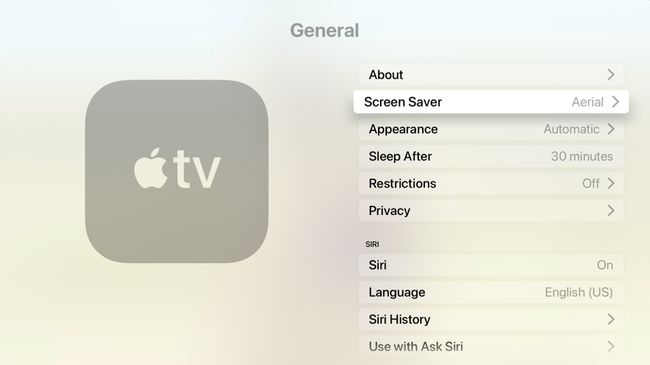
-
Izvēlieties Tips.

-
Izvēlieties Apple fotoattēli.
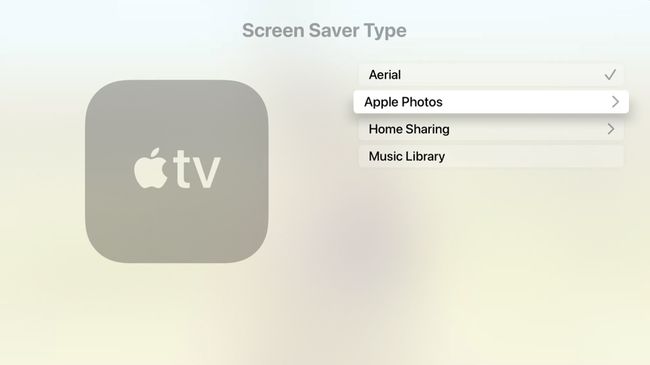
Atlasiet albumu, kurā ir ekrānsaudzētāja attēli.
Mājas koplietošanas izmantošana Apple TV ekrānsaudzētājiem
Varat arī izmantot funkciju Home Sharing, lai izveidotu un baudītu savus fotoattēlu ekrānsaudzētājus Apple TV. Process ir tāds pats kā lietotnes Fotoattēli izmantošanai, izņemot to, ka jūs to atlasāt Mājas koplietošana uz Tips ekrānu, nevis lietotni Apple Photos.
Attēlu sagatavošana Apple TV
Pārliecinieties, vai jūsu attēli ir augstas izšķirtspējas, fokusēti un viegli saskatāmi. Apple iesaka veikt šādas darbības:
- Attēliem jābūt veidotiem 16:9 malu attiecībai.
- Attēliem jābūt ar 1920x1080 pikseļu ekrāna izšķirtspēju.
Izvēloties attēlus lietošanai kā ekrānsaudzētājus, iespējams, vēlēsities izmantot fotoattēlus (Mac), Pixelmator (Mac, iOS), Photoshop (Mac un Windows), Microsoft Photos (Windows) vai citur attēlu rediģēšana pakotne, lai rediģētu attēlus savā Mac datorā, Windows datorā vai mobilajā ierīcē.
Dažos gadījumos var būt nepieciešams apgriezt attēlus, lai tie iegūtu 16:9 malu attiecību, lai tie aizpildītu jūsu televizora ekrānu.
Kad esat pilnveidojis attēlus, kurus vēlaties izmantot kā ekrānsaudzētājus, apkopojiet tos datora mapē vai mobilās ierīces lietotnē Fotoattēli un kopīgojiet tos ar iCloud.
Apple TV ekrānsaudzētāja iestatījumu personalizēšana
Kad esat izvēlējies fotoattēlus vai mājas koplietošanu, lai attēlu kolekcijas darbotos Apple TV, jums ir jāizpēta dažādas ekrānsaudzētāju opcijas.
- Sākt pēc: šis iestatījums ļauj izvēlēties, kad darbojas ekrānsaudzētājs. Jūs varat atlikt startu līdz 30 minūtēm.
- Rādīt mūzikas un aplādes laikā: Kad iestatāt šo uz Jā, ekrānsaudzētājs darbojas ikreiz, kad ierīcē atskaņojat mūziku vai aplādes.
- Priekšskatījums: ļauj priekšskatīt, kā izskatīsies ekrānsaudzētājs.
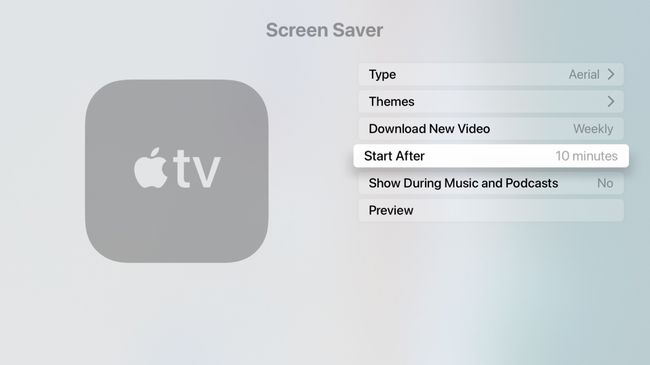
Apple gaisa video izmantošana
Apple regulāri publicē jaunus Aerial video, taču tikai daži tiek saglabāti jūsu Apple TV vienlaikus. Lūk, kā lejupielādēt un izmantot gaisa video.
Atvērt Iestatījumi > Ģenerālis > Ekrānsaudzētājs.
IzvēlietiesTips > Antena.
Krāns Izvēlne vienu reizi atpakaļ, un jūs redzēsit jaunu opciju Lejupielādēt jaunu video. Varat izvēlēties lejupielādēt jaunus videoklipus katru mēnesi, katru nedēļu, katru dienu vai nekad.

Jūs varat arī izmantojiet lietotni Apple TV Photos, lai parādītu savus attēlus kā slaidrādi atskaņojot mūziku.
